WELCOME TO EZLASSO.COM
Website chia sẽ những thông tin về thủ thuật máy tính, công nghệ.
Nếu bạn có thắc mắc về máy tính - công nghệ hãy tìm trên google theo cú pháp: Từ Khoá + Ez Lasso
Với những ai thường phải xử lý một khối lượng tính toán trên excel quá lớn với những công cụ hữu ích và tự động giúp bạn có thể hoàn thành công việc tốt nhất. Dựa vào việc sử dụng những hàm tự động thay đổi đã giúp bạn có thể xử lý công việc nhanh chóng. Một trong những Hàm và công thức tự động nhanh nhất là việc chèn ngày hiện tại trong Excel. Vậy làm sao để chèn vào thì hãy cùng mình tìm hiểu nhé.
Trong bài viết này mình sử dụng Excel thuộc Office 2016, nếu bạn sử dụng các phiên bản Office khác thì hãy làm tương tự nhé. Trong bài viết này mình sẽ hướng dẫn bạn 2 cách chèn ngày hiện tại trong Excel thú vị nhất

Cách 1: Sử dụng hàm Today ()
Với cách này bạn có thể sử dụng một hàm Today() để chèn ngày nhanh chóng nhất nhé. Với Hàm này bạn còn thể tự động cập nhật được thời gian theo từng ngày mà không cần sửa đổi nhé.
Để sử dụng bạn hãy chọn ô cần chèn ngày hiện tại vô. Sau đó bạn hãy điền hàm với công thứ =today(). Sau khi điền xong bạn hãy nhấn Enter
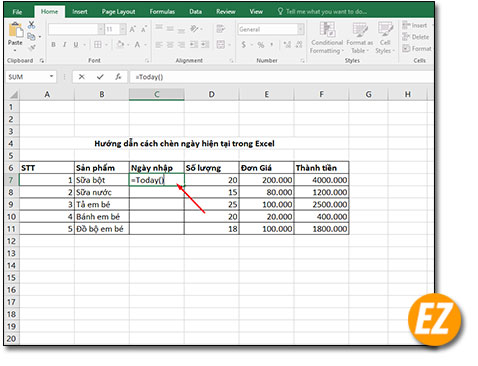
Bây giờ ngày sẽ được chèn trực tiếp vô bảng luôn rồi nhé. Ô này bạn có thể coppy sang các ô khác nhưng giá trị vẫn không thay đổi nhé

Kết quả nhần được sau khi chèn ngày hiện tại trong excel
Xem thêm: Hướng dẫn xoá số 0, ẩn số 0 trên file Excel
Cách 2: sử dụng tổ hợp phím CTRL + ;
Thay vì đánh các hàm công thứ dài dòng thì giờ đây bạn có thể sử dụng ngay tổ hợp phím tắt để chèn ngay ngày hiện tại vào trong bản. Cách nhập này là nhập tỉnh không thể động được như cách 1, nhưng đó cũng là một cách giúp bạn có thể chèn ngày hiện tại vô bảng Excel
Để thực hiện bạn hãy chọn 1 ô cần nhập ngày tự động vào sau đó sử dụng tổ hợp phím CTRL + ;.

Ngây lập tức ngày sẽ được chèn vào. Cũng giống cách 1 nếu như bạn coppy thì các con số ngày cũng không thay đổi nhé.
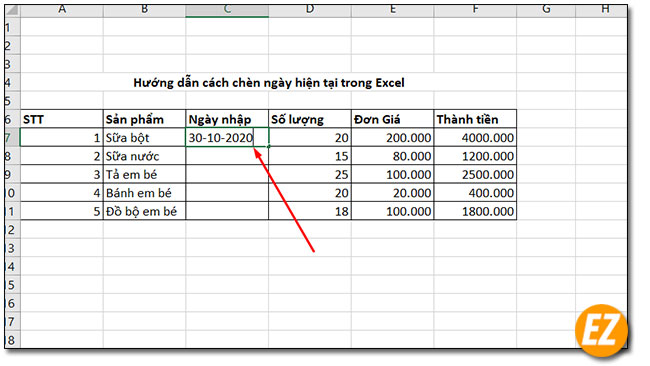
Trên đây 2 cách giúp bạn chèn thẳng ngày trực tiếp vào bảng tính Excel. Hi vọng với 2 cách này giúp bạn có được 1 bảng tính đúng nhu cầu của mình. Chúc các bạn thành công







